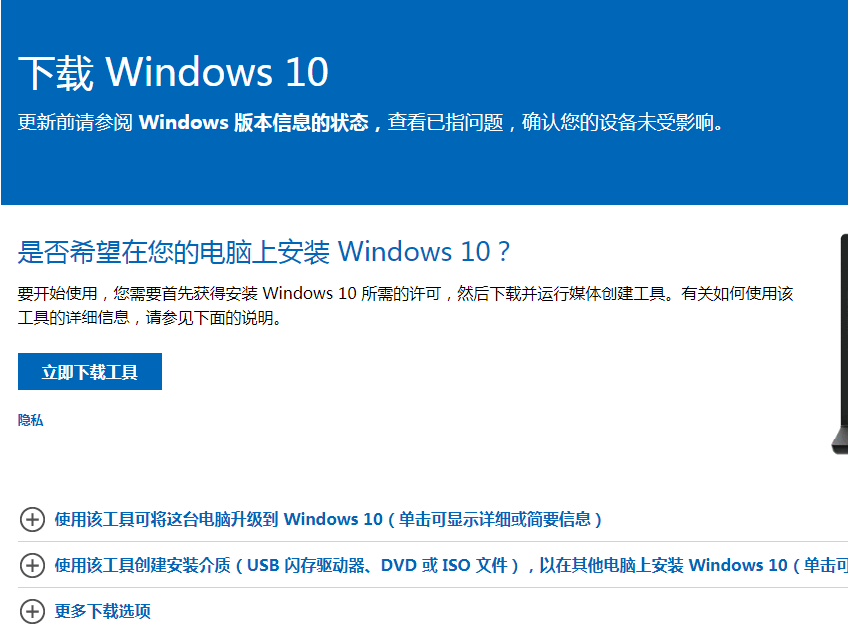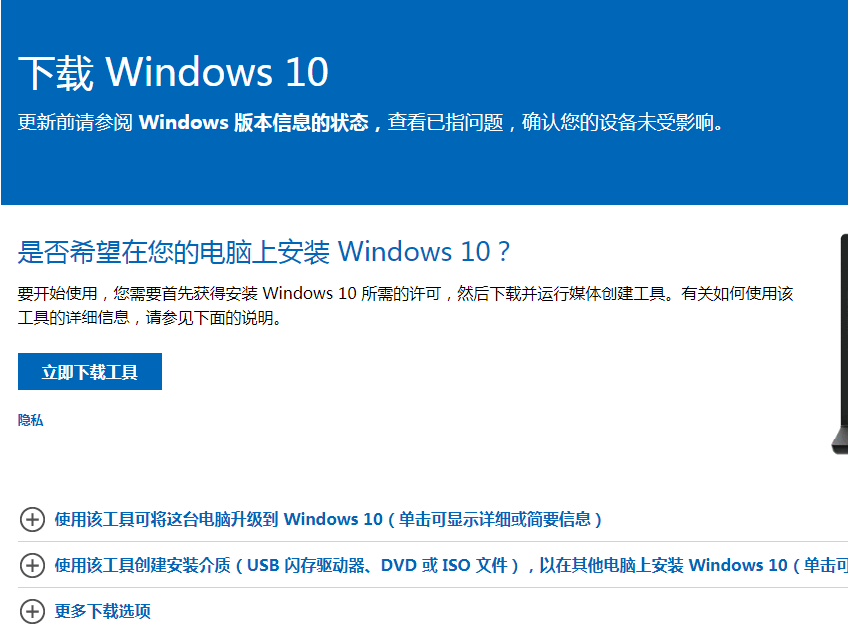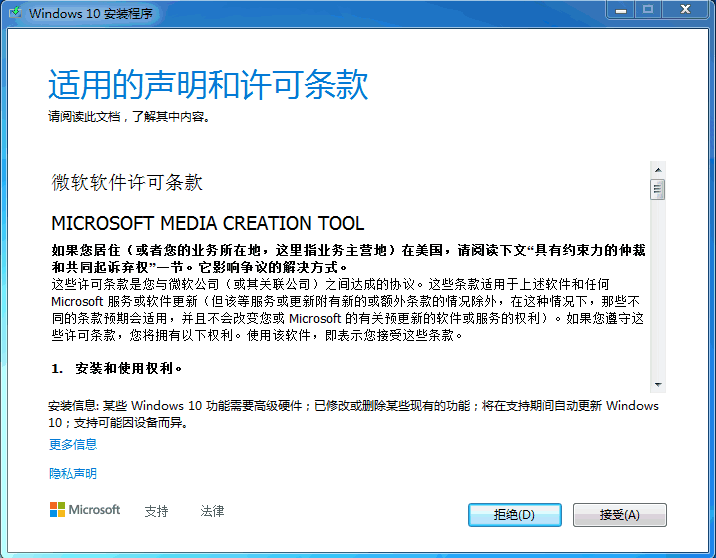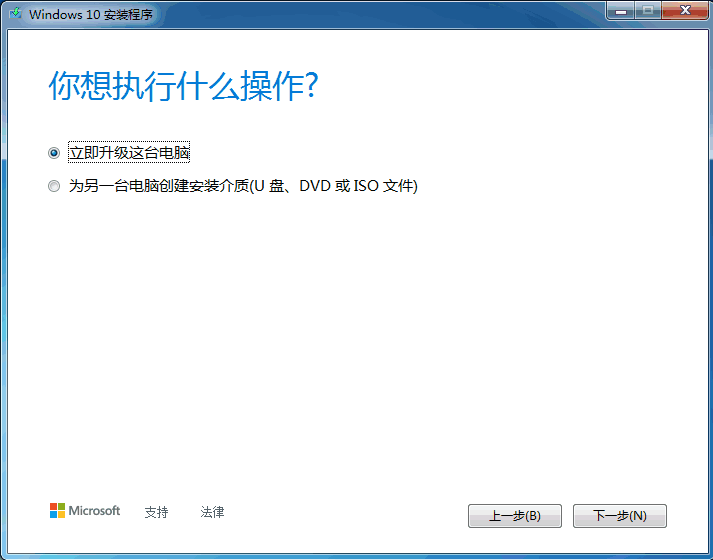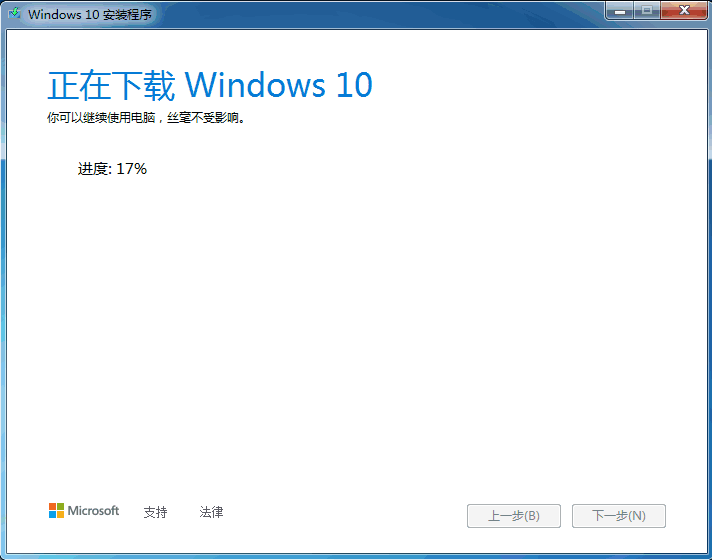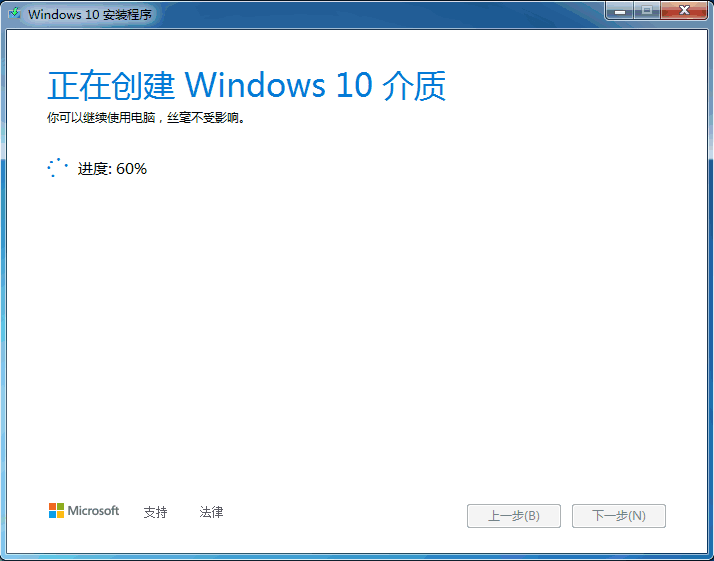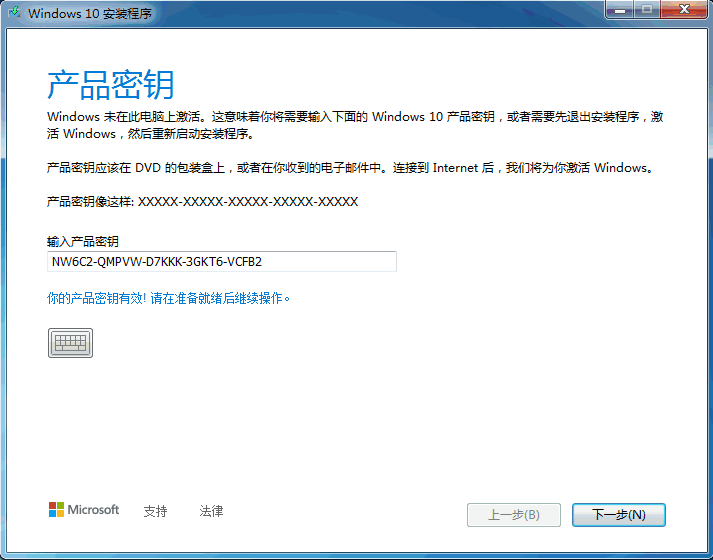Warning: Use of undefined constant title - assumed 'title' (this will throw an Error in a future version of PHP) in /data/www.zhuangjiba.com/web/e/data/tmp/tempnews8.php on line 170
windows7升级到win10的步骤教程
装机吧
Warning: Use of undefined constant newstime - assumed 'newstime' (this will throw an Error in a future version of PHP) in /data/www.zhuangjiba.com/web/e/data/tmp/tempnews8.php on line 171
2021年10月22日 10:12:10
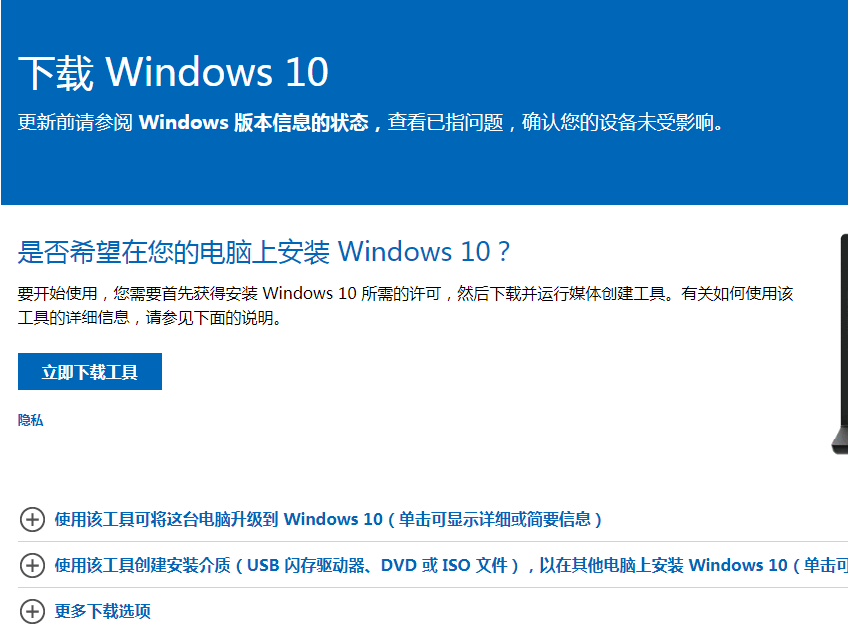
win10系统已经发布很久了,越来越多的普通用户已经能够接受windows系统了。那么在使用Windows7旗舰版的朋友如何让win7升级win10呢?今天小编来跟大家说说windows7升级到win10的步骤教程,大家一起来看看吧。
工具/原料:
系统版本:windows10系统
品牌型号:戴尔灵越13
软件版本:微信官方升级工具
方法/步骤:
借助微软win10升级工具使用步骤:
1、首先我们要自行网上搜索并打开微软官方网站,在里面下载微软官方升级工具。
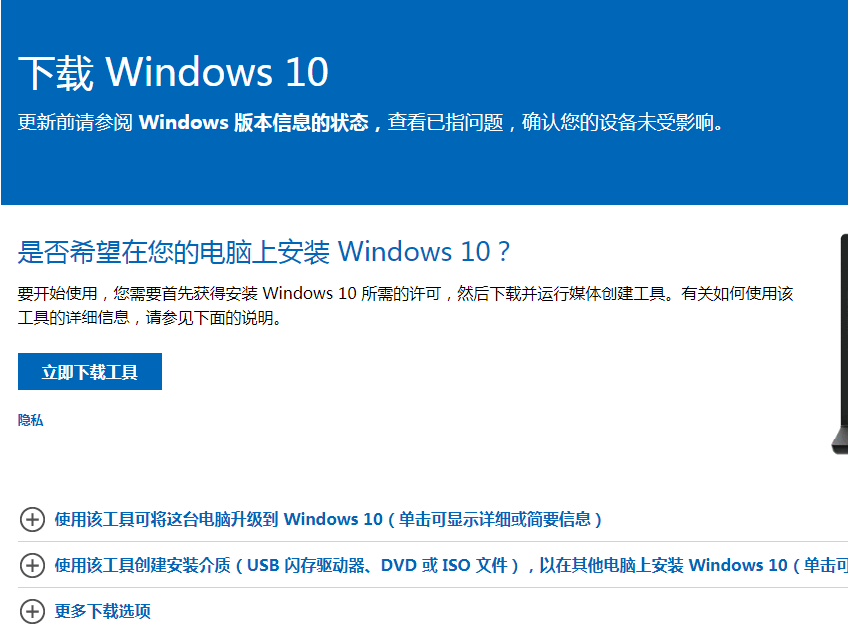
2、然后在桌面打开软件之后点击接受协议。
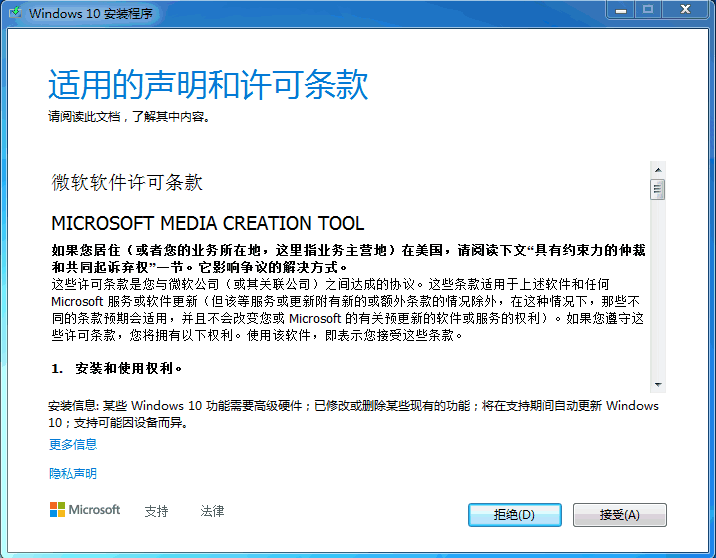
3、然后我们就点击立即升级这台电脑。
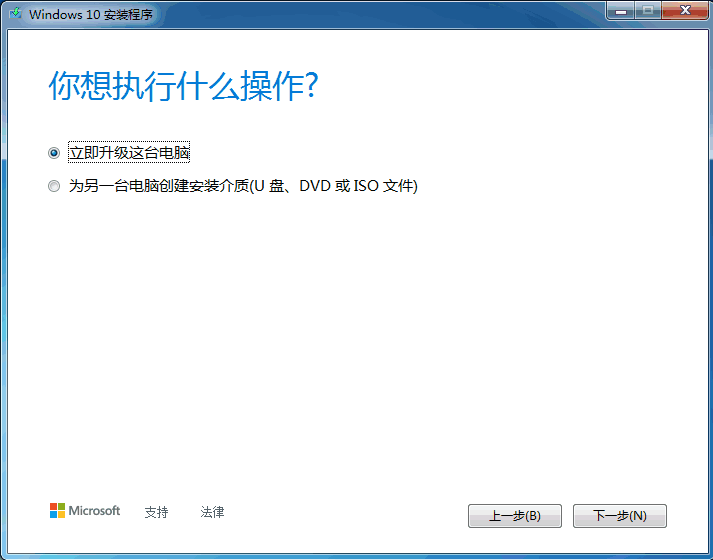
4、接着就会开始下载windows10系统啦。
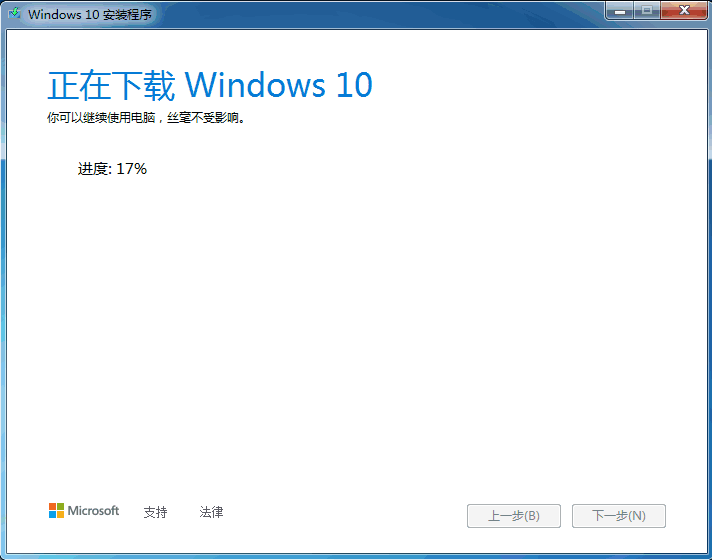
5、再接着就创建win10系统介质。
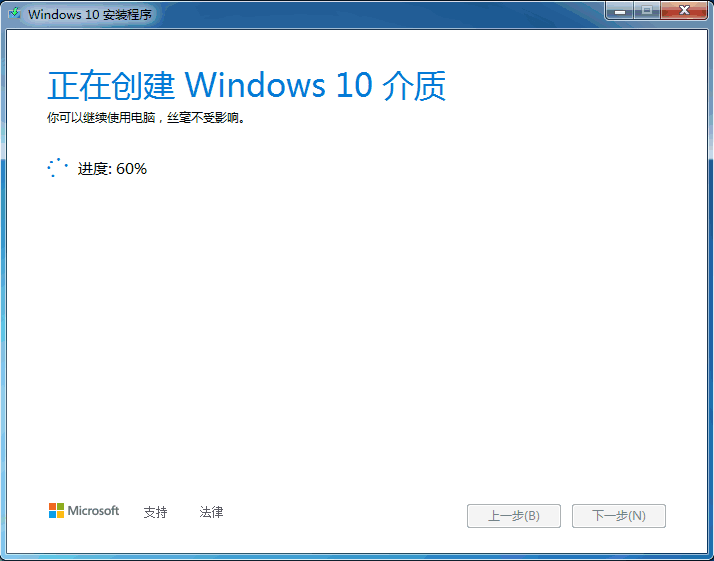
6、最后我们输入产品密钥就可以使用啦。
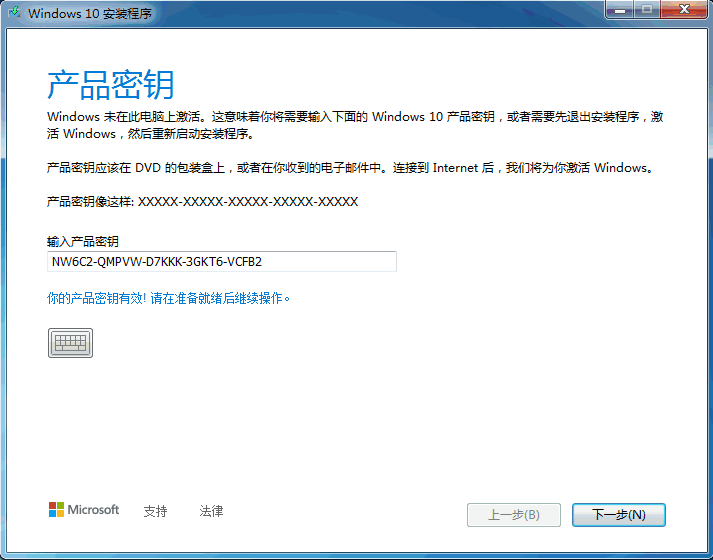
总结:
以上就是windows7升级到win10的步骤教程,希望能帮助到大家。